Ați întâmpinat nevoia de a instala WordPress local pe computerul dvs.? Multe moduri par complicate și confuze. Cu toate acestea, în acest articol vă vom oferi o soluție foarte precisă.
În acest tutorial veți învăța cum să instalați WordPress pe computerul dvs. local în doar 10 minute utilizând un instrument excelent numit DesktopServer.
Un mediu de testare este o necesitate pentru un dezvoltator, designer sau proprietar al unui site WordPress care dorește să testeze subiecte, plug-in-uri sau coduri.
DesktopServer este un instrument separat de la ServerPress, care este disponibil atât în versiuni plătite cât și gratuite. În acest articol, vom testa o versiune gratuită a instrumentului.
În versiunea gratuită, puteți crea trei servere virtuale gazdă, în timp ce în versiunea plătită, numărul de astfel de servere este nelimitat. Cu toate acestea, trei servere virtuale sunt suficiente. Dacă aveți nevoie de mai mult, puteți cumpăra deja o versiune plătită.
DesktopServer vă permite să creați rapid site-uri de dezvoltare locală. Nu este nevoie să aveți o conexiune la internet pentru a lucra la proiectele dvs. În câteva minute puteți crea rapid primul server virtual pentru a testa noi teme, pluginuri WordPress, multisite sau BuddyPress.
Instrumentul este disponibil pentru Macintosh OS X 10.6.X-10.10 și Windows XP / Vista / 7 / 8.1.
Versiunea gratuită a DesktopServer include următoarele:
DesktopServer este una dintre cele mai simple moduri de a crea o instalare locală de WordPress, în comparație cu:
În doar câteva minute veți putea crea un ansamblu funcțional de WordPress.
Cum se instalează DesktopServer
Mai întâi trebuie să descărcați fișierul de instalare din secțiunea Descărcări DesktopServer. Folosesc Windows 7, deci am nevoie de o versiune de Windows XP / Vista / 7 / 8.1. Extrageți fișierul zip și executați instalarea DSL v365.exe.
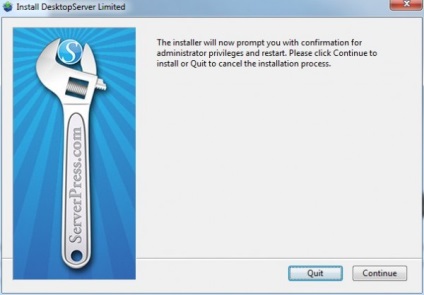
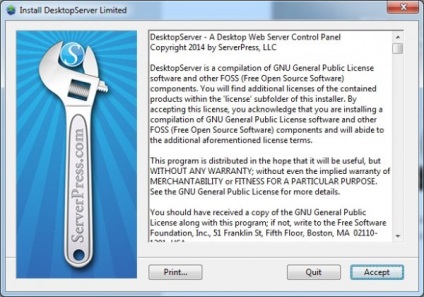
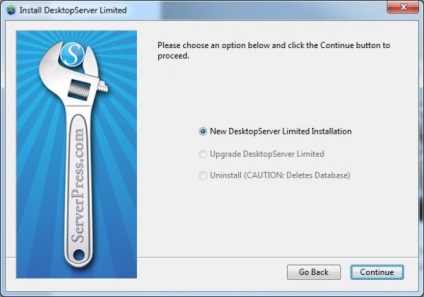
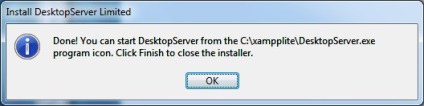
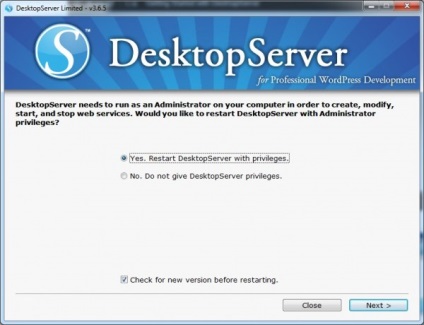
Partea a doua. DesktopServer trebuie să ruleze ca administrator. Acest lucru este necesar pentru a crea servere virtuale. În acest caz, browserul poate găsi un domeniu .dev inexistent pentru dezvoltare. Faceți clic pe Următorul.
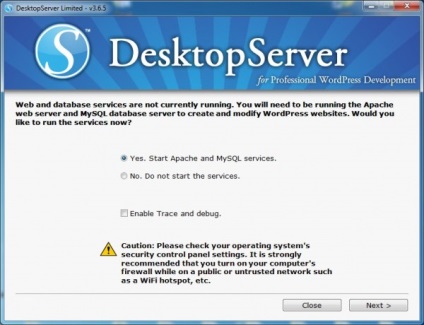
Și aici, faceți clic pe Următorul.
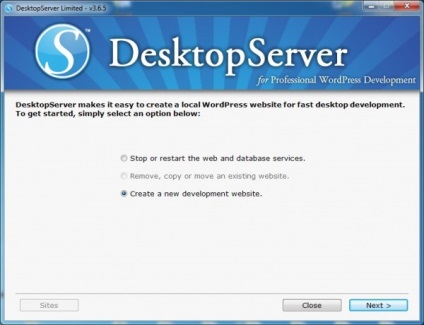
Creați primul site web WordPress. Doar faceți clic pe Următorul.
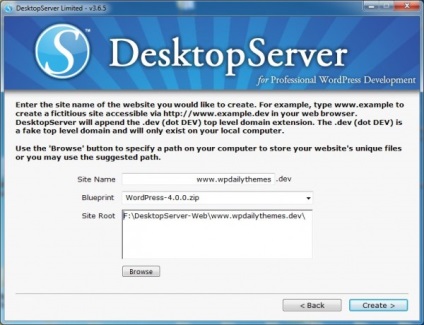
Setați numele de domeniu pe care doriți să îl utilizați. În cazul meu va fi WP Daily Themes Dev. DesktopServer va adăuga automat .dev la numele de domeniu pe care l-ați selectat. Implicit, dosarul care conține toate fișierele WordPress va fi, de asemenea, numit. Puteți să specificați un alt nume și o locație dacă doriți. Faceți clic pe Creați.
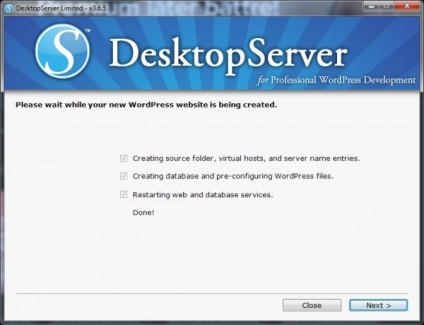
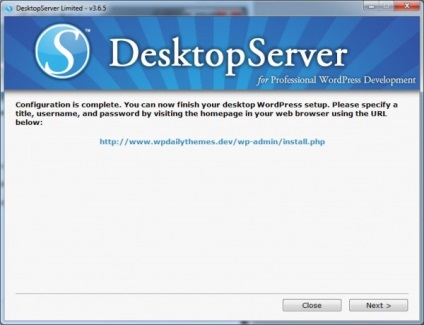
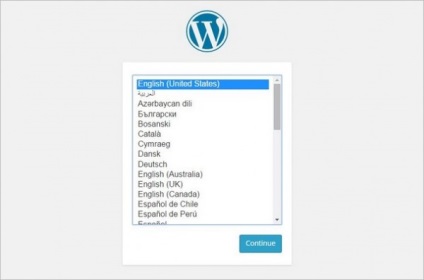
Alegem limba. Faceți clic pe Continuați.
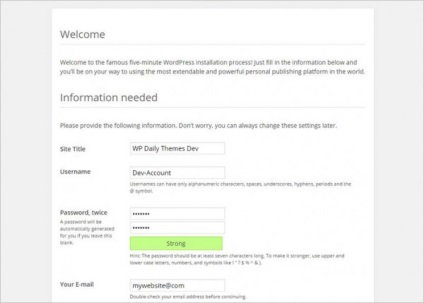
Este timpul să configurați WordPress. Introduceți numele de utilizator și parola. Introduceți informațiile și faceți clic pe Instalați WordPress.
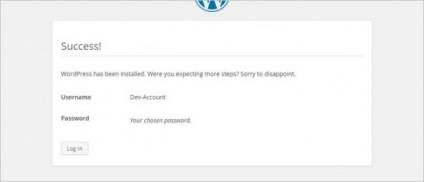
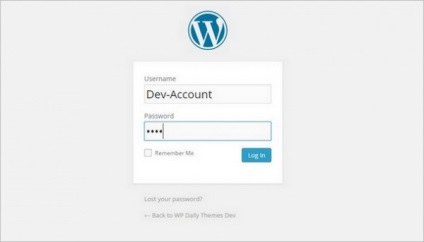
Mergem pe site-ul dvs. WordPress pentru DesktopServer.
DesktopServer este gata de utilizare
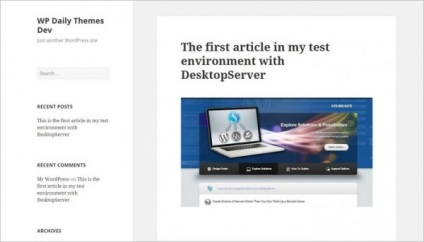
Mediul dvs. de testare este gata. Puteți testa și dezvolta teme, plug-in-uri, CSS etc. în el.
Și care este modul obișnuit de a instala WordPress pe un denver sau alt ansamblu de server web?
Apropo, e mai bine sa nu folosesti denver - este invechit si nu exista actualizari. Folosesc Open Server. Nu este o construcție proastă, apache server de web (deși nginx suportă, de asemenea) + php + mysql. Este DesktopServer capabil să schimbe versiunile de php? Sau schimbați versiunea mysql?
Este scris că include versiunea de php 5.4, dar când vor exista noi versiuni ale ce să faceți?
Open Server este un produs intern, presa străină nu știe despre asta. Sub Windows, este dincolo de concurență, da.
Dmitry Aleshin spune: